Ipapaliwanag ng gabay na ito ang pamamahala/pagkontrol ng access sa isang REST API sa Amazon Gateway.
Paano Pamahalaan/Kontrolin ang Access sa isang REST API Gamit ang Amazon API Gateway?
Sundin ang simpleng gabay na ito na nagpapaliwanag ng mga simpleng hakbang upang lumikha ng mga kontrol sa pag-access gamit ang IAM user at mga pahintulot.
Bumuo ng REST API
Hanapin ' Gateway ng API ” serbisyo mula sa AWS console at i-click ito:
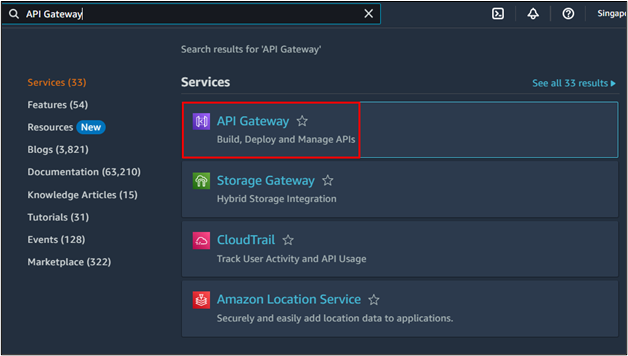
Hanapin ang ' REST API ” seksyon at i-click ang “ Bumuo 'button:

Piliin ang protocol at lumikha ng mga bagong opsyon sa API:
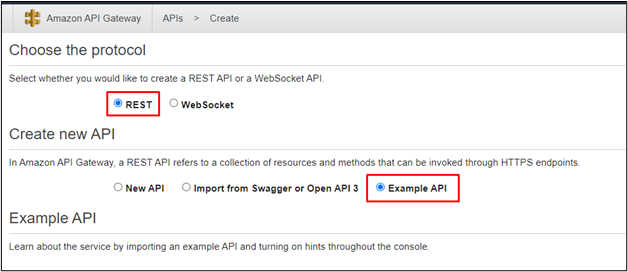
Piliin ang uri ng Endpoint at pagkatapos ay mag-click sa “ Angkat 'button:
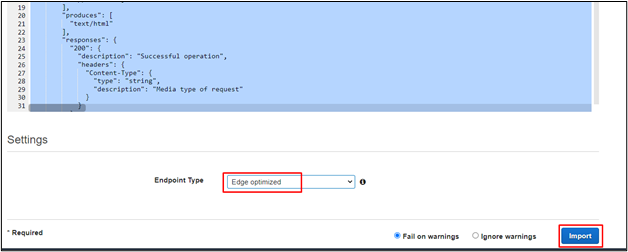
Piliin ang IAM Authorization
Mag-click sa “ Kunin ” na seksyon mula sa kaliwang panel at mag-click sa “ Kahilingan ng Paraan ” tab:
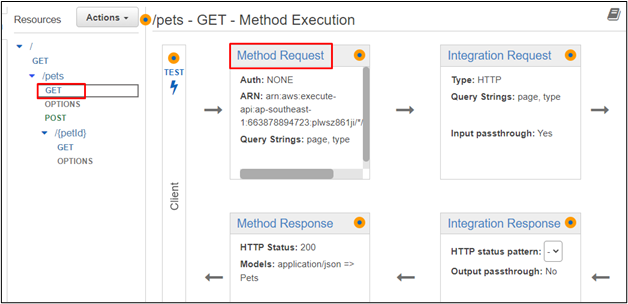
Piliin ang ' AWS IM ” na opsyon para sa awtorisasyon at mag-click sa tik para i-save ito:
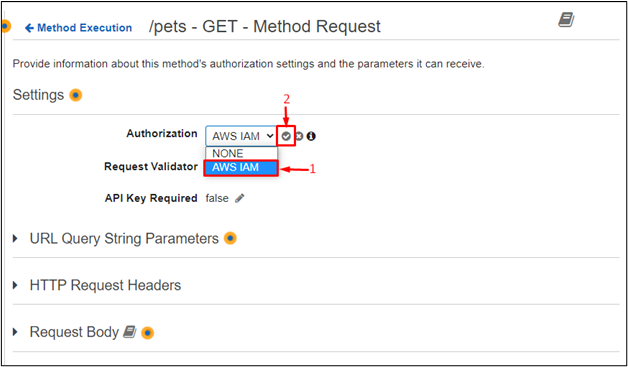
Palawakin ang ' Mga aksyon ” menu at mag-click sa “ I-deploy ang API 'button:
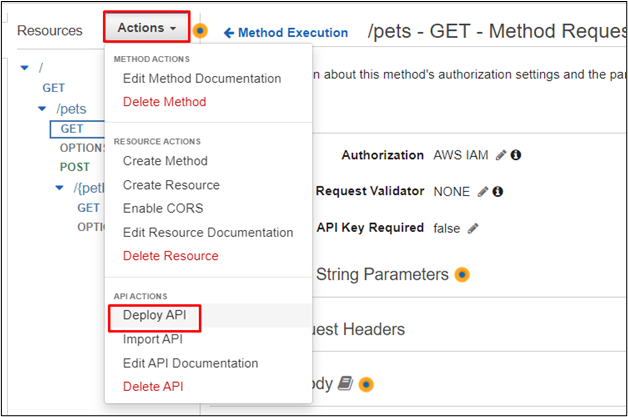
Piliin ang yugto ng pag-deploy at ang pangalan nito para mag-click sa “ I-deploy 'button:
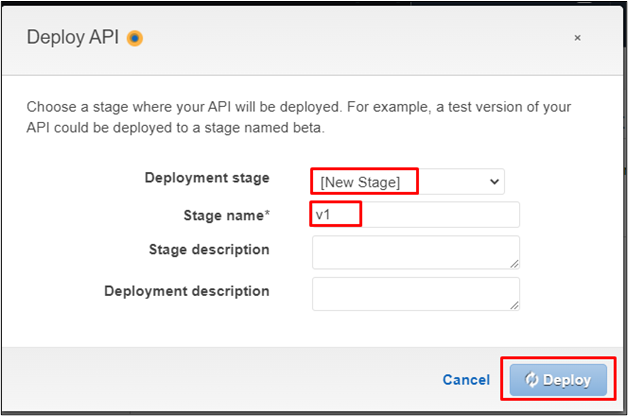
Ang REST API ay matagumpay na na-deploy:
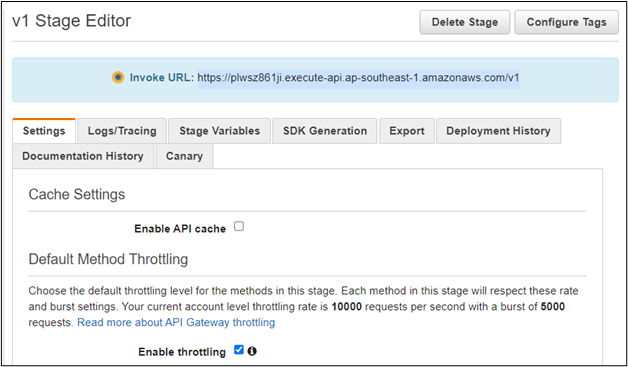
Lumikha ng IAM Policy
Bisitahin ang serbisyo ng IAM sa pamamagitan ng paghahanap dito sa platform:
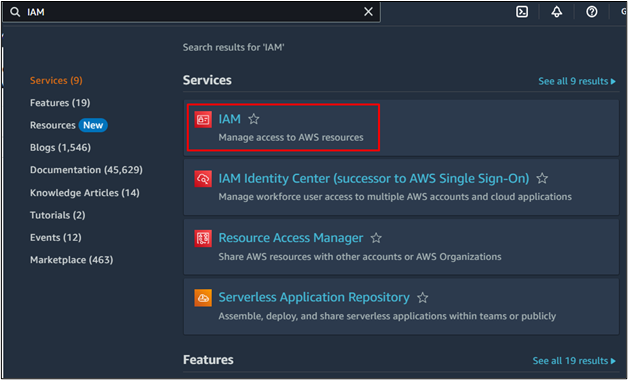
Mag-click sa “ Mga gumagamit ” na pahina mula sa kaliwang panel:

Piliin ang user mula sa listahan sa pamamagitan ng pag-click sa pangalan nito:
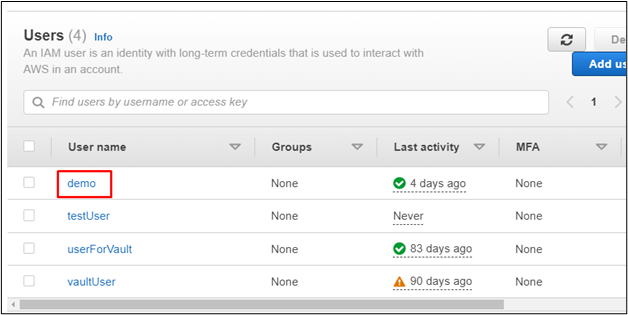
Piliin ang ' Mga Pahintulot ” seksyon at palawakin ang “ Magdagdag ng mga pahintulot 'listahan upang i-click sa ' Magdagdag ng mga pahintulot 'button:
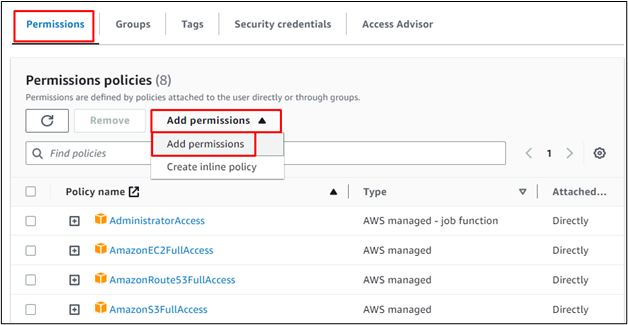
Piliin ang ' Direktang ilakip ang mga patakaran ” na opsyon at mag-click sa “ Lumikha ng patakaran 'button:
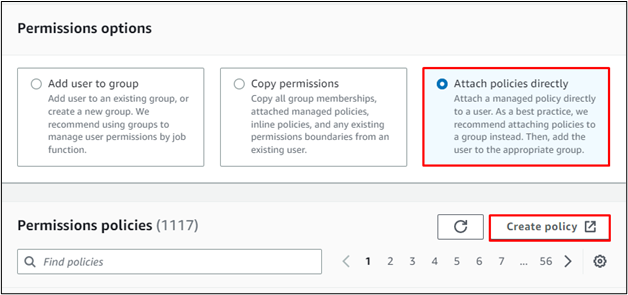
Piliin ang ' Visual editor ” na opsyon at mag-click sa “ Pumili ng serbisyo 'link:

Mag-click sa “ Ipatupad ang API ” serbisyo:
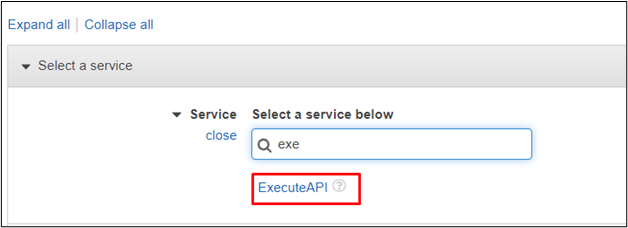
Palawakin ang write menu at lagyan ng tsek ang checkbox para sa “ I-invoke ” opsyon:
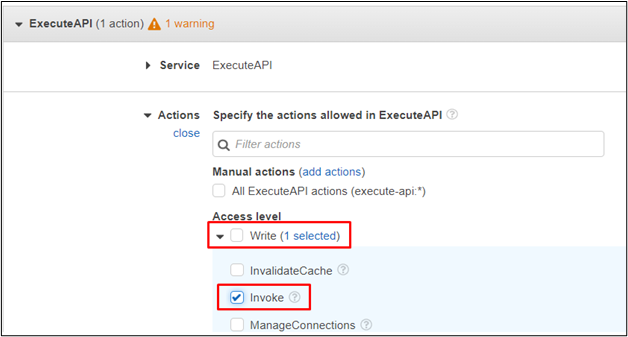
Palawakin ang mga mapagkukunan upang piliin ang ' Lahat ng mapagkukunan ” na opsyon at mag-click sa “ Susunod: Mga Tag 'button:
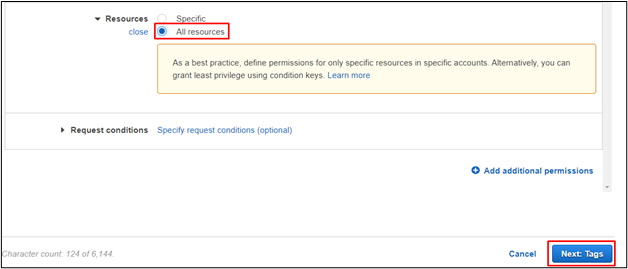
Mag-click sa “ Susunod: Pagsusuri 'button:

I-type ang pangalan ng patakaran:

Suriin ang mga setting at mag-click sa ' Lumikha ng patakaran 'button:
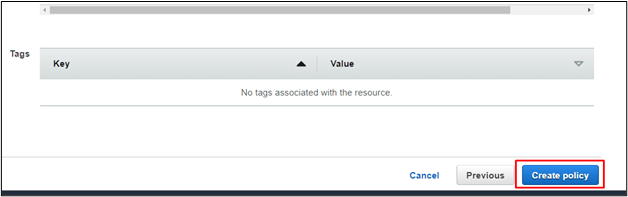
Mag-attach ng Patakaran sa IAM User
Piliin ang patakaran at mag-click sa “ Susunod 'button:
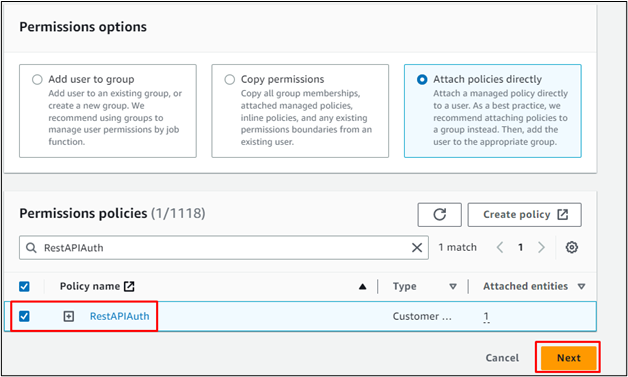
Mag-click sa “ Magdagdag ng mga pahintulot 'button:
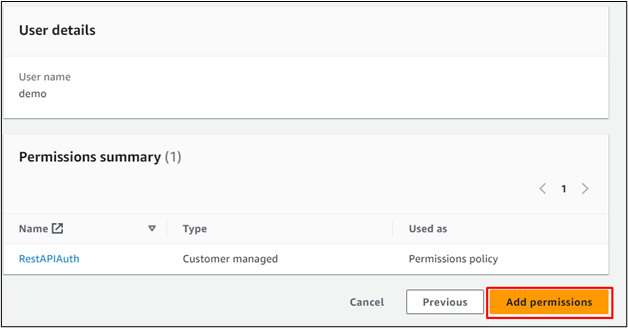
Ang patakaran ay naidagdag sa user:

Kopyahin ang link mula sa page na “Stage Editor” at i-paste ito sa web browser:
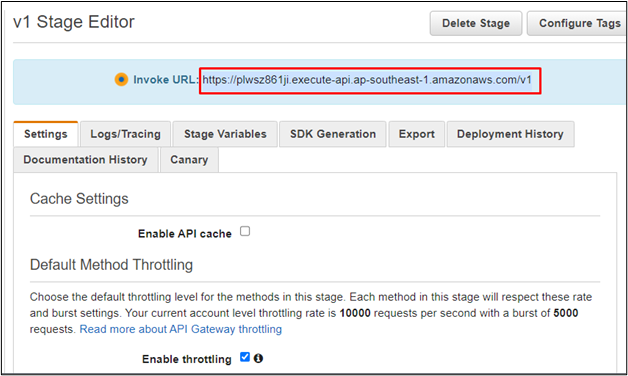
Ang REST API ay na-deploy at na-access sa internet:
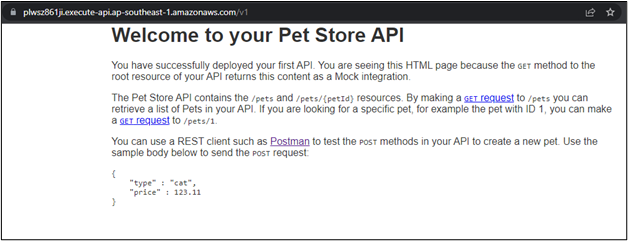
Iyon lang ang tungkol sa pagkontrol at pamamahala ng access sa REST API sa Amazon Gateway.
Konklusyon
Upang pamahalaan at kontrolin ang access sa isang REST API sa Amazon Gateway, lumikha ng REST API mula sa serbisyo ng Amazon Gateway. Kapag nagawa na ang API, piliin lang ang uri ng awtorisasyon bilang AWS IAM mula sa “ Kahilingan ng pamamaraan ” hakbang ng REST API. Pagkatapos noon, gumawa ng patakaran ng IAM, isagawa ang API, at ilakip ito sa user ng IAM na ginagamit upang i-access at pamahalaan ang API.